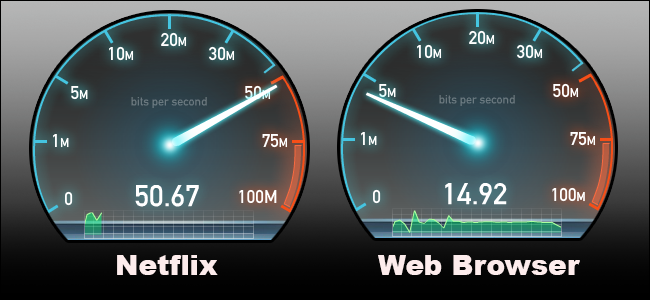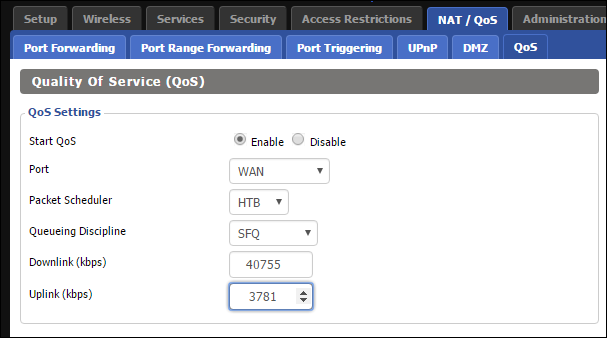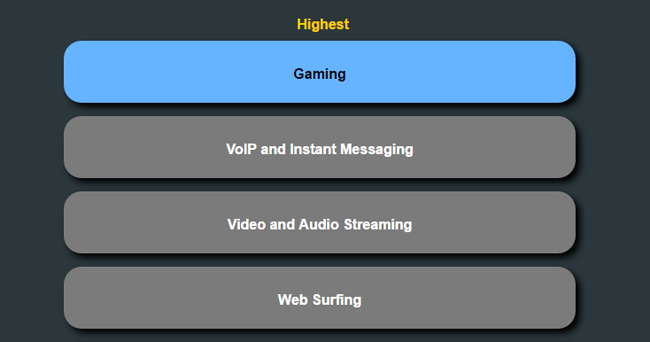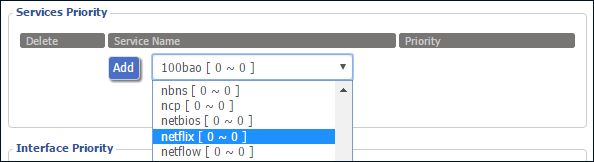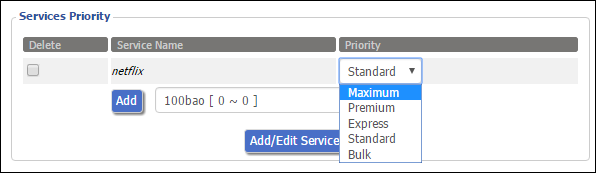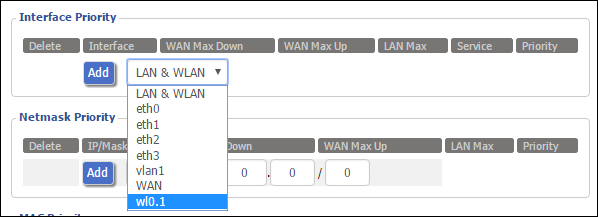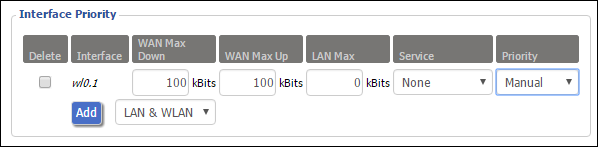Что такое qos в роутере
Как настроить приоритизацию (QoS) на роутере TP-Link? (новый синий дизайн веб-интерфейса)
Зачем нам нужен QoS?
QoS (приоритезация данных) предназначена для обеспечения эффективной работы сети, когда она загружена или перегружена. Она позволяет приоритезировать траффик и минимизировать последствия высокой нагрузки.
Как настроить QoS?
К примеру, у меня есть несколько устройств, которые подключены к моей Wi-Fi сети.
Шаг 1.
Откройте веб-браузер и наберите в адресной строке http://tplinkwifi.net или http://192.168.0.1 и зайдите в веб-интерфейс роутера, используя логин и пароль, установленные ранее. По умолчанию установлен логин и пароль “admin”.
Шаг 2.
Откройте Расширенные настройки (Advanced)> Приоритезация данных (QoS)
Отметьте Включить приоритезацию данных (Enable QoS)
Заметка: QoS и NAT Boost не могут работать одновременно, для начала вам следует отключить NAT Boost. Пожалуйста, выполните шаг а и б для отключения NAT Boost.
а. Нажмите NAT Boost.
б. Снимите галочку с пункта Enable NAT Boost и нажмите Сохранить (Save), затем нажмите OK в всплывающем окне.
Шаг 3
Установите максимальную скорость отдачи и загрузки, предоставляемую вашим интернет-провайдером. 1 Мбит соответствует 1024 Кбит.
Нажмите Дополнительные настройки (Advanced) и перетащите отметку для выбора уровня приоритета полосы пропускания. Затем, нажмите Сохранить (Save).
Замечание: Для каждого приоритета нельзя установить значение более 100%. Высокий приоритет (High priority) больше, чем средний приоритет (Middle priority), и средний приоритет больше, чем низкий приоритет (Low priority).
Шаг 4
Добавьте правила QoS (правила приоритезации трафика).
1) Установите правило с высоким приоритетом для FTP-сервера.
а. Нажмите Добавить (Add) в секции Высокий приоритет (High Priority).
б. Выберите По приложению (By Application) и затем выберите ftp из списка и нажмите OK.
Совет: если вашего приложения не окажется в списке, нажмите Приложение по выбору (Custom Application) и добавьте приложение вручную.
• Имя (Name): Введите имя вашего приложения.
• Протокол (Protocol): Выберите протокол вашего приложения, если не уверены, выберите ВСЕ (ALL).
• Порт (Port): Введите порт назначения для приложения, обычно у каждого приложения есть свой фиксированный порт, пожалуйста, проверьте правильность ввода порта. В нашем примере, порт назначения для ftp 21.
2) Установите правило среднего приоритета для телефона.
a. Нажмите Добавить (Add) в секции Средний приоритет (Middle Priority).
b. Выберите По устройству (By Device) и затем нажмите Просмотр существующих устройств (View Existing Devices).
c. Выберите соответствующее устройство из списка.
d. Нажмите OK.
Затем, список правил QoS появится в таблице.
Совет: Если вы хотите удалить правило QoS, нажмите иконку  Источник
Источник
Как использовать «Quality of Service» (QoS)
Не весь интернет-трафик равен. Потоковое видео высокой четкости или наличие бесплатного Skype-звонка, вероятно, более важно для вас, чем загрузка большого файла. Функция качества обслуживания на вашем маршрутизаторе позволяет вам определять приоритеты в отношении вещей, о которых вы заботитесь, поэтому они происходят быстрее, чем то, что вы не делаете.
Что такое качество обслуживания?
Качество обслуживания — отличный и недостаточно используемый инструмент, который позволяет вам обучать ваш маршрутизатор, чтобы разделить вашу доступную пропускную способность между приложениями. С хорошими правилами QoS вы можете убедиться, что потоковое видео не заикается, потому что большой файл загружается одновременно или что ваш рабочий ноутбук не вялый, когда вы пытаетесь выполнить этот последний крайний срок, пока ваши дети играют в игры онлайн.
Это может помочь подумать о качестве обслуживания следующим образом: давайте притворимся на мгновение, что ваше интернет-соединение — это больница, где доступная полоса пропускания — это количество врачей, доступных для лечения пациентов. Пациенты — это разные приложения, а медсестра-сортировщик — это роутер.
В обычной сети медсестра с сортировкой безразлична к состоянию входящих пациентов и просто назначает их любым доступным врачам, постепенно распространяя персонал больницы тоньше и тоньше, не учитывая тяжести ситуации пациента. Случайно прострелил руку с помощью гвоздя во время проекта DIY? Немедленно обратитесь к врачу. Кто-то просто пробежал грузовик? Они сразу же получают врача. У кого-то еще появляется сломанная рука? Они тоже получают врача (но если он действительно очень занят, то вскоре люди делят врачей, и никто не получает особо быстрого ухода). Вы можете видеть, как в короткие сроки больница будет увязшей в беспорядке, и пациенты с высоким приоритетом не будут получать высокоприоритетную помощь.
То же самое происходит и в вашей сети на дому — пропускная способность выдается по мере необходимости, без особого внимания к тому, что делает каждое приложение. Это означает, что если вы разговариваете по телефону с вашим боссом, и ваши дети начинают смотреть Netflix, качество вашего звонка в Skype может снизиться. Маршрутизатор делает все возможное, чтобы предоставить доступную пропускную способность между двумя службами, а не учитывая, что «более важно».
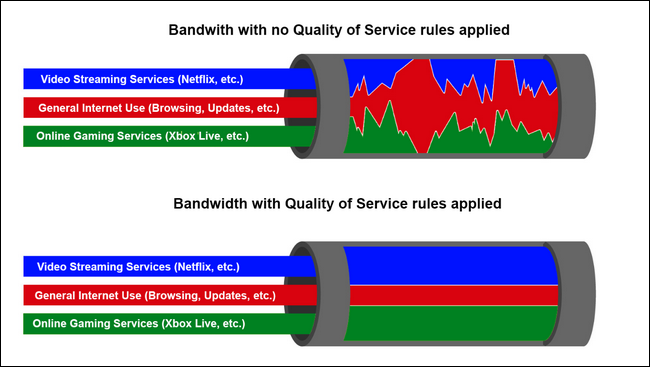
Качество обслуживания, чтобы вернуться к аналогии с нашей больницей, похоже на очень компетентную медсестру для кормления, которая направляет пациентов к правильному врачу самым эффективным способом: парень, который только что наткнулся на грузовик, получит несколько врачей и сидящий там парень с гвоздем, застрявшим в руке от птичьего домика, подождет минутку другого врача.
Сети с примененной моделью качества обслуживания будут расставлять приоритеты, как вы укажете, определенным приложениям, службам и/или пользователям над другими, так что важные вещи (Netflix, Skype-звонки, ваш Xbox Live-соединение и т. Д.) Имеют наибольшую пропускную способность и лучшее время пинга.
Как включить качество обслуживания вашего маршрутизатора
Есть сотни разных маршрутизаторов, где есть совершенно разные прошивки и возможности. Некоторые маршрутизаторы имеют параметры качества обслуживания, которые столь же упрощенны, что и вы можете расставить приоритеты трафика с одного компьютера на другой. В некоторых из них вы указываете, какие услуги вы хотите установить приоритет (например, потоковое видео через просмотр веб-страниц), а другие предлагают подробный контроль над почти всеми аспектами процесса.
Шаг первый: определите свою цель
Прежде чем вы откроете свою страницу администратора, подумайте о своих целях. Что вы пытаетесь выполнить с помощью правил качества обслуживания? Вы хотите, чтобы ваш домашний офисный компьютер всегда имел приоритет над всеми другими устройствами в доме (например, весь ваш рабочий трафик всегда должен быть более важным, чем развлечение и игры на других устройствах)? Вы хотите определить приоритет трафика из блока IP-адресов, назначенных вашему домашнему медиа-серверу и серверу Minecraft, чтобы обеспечить быстрый доступ из-за пределов вашей домашней сети? Вы хотите установить приоритет Netflix, чтобы ваше потоковое видео всегда было гладким?
Для использования в жилых помещениях правила QoS должны быть выборочными и минимальными. Не сходите с ума и задайте дюжину различных правил прямо из ворот. Создание множества различных правил качества обслуживания может вызвать больше головных болей, чем они решают, мы рекомендуем вам начать с самой большой проблемы и создать правило для борьбы с ней. Если это устраняет проблемы с вашей сетью, остановите их. Если нет, вы можете продолжить с другим правилом.
Шаг второй: определите скорость соединения
После того, как вы установили свои цели для настройки QoS, пришло время погрузиться в ее запуск и запуск. Сохраните для самых простых систем QoS, почти каждая настройка QoS спросит о вашей скорости загрузки и загрузки, чтобы установить ограничения на то, сколько пользователей и сервисов пропускной способности могут сожрать. Абсолютно не полагайтесь на рекламируемую скорость, которую ваш интернет-провайдер говорит о вашей учетной записи. Испытай сам, чтобы получить истинное измерение.
Во-первых, прекратите все действия с высокой пропускной способностью в вашей сети: прекратите большие загрузки, остановите поток Netflix и так далее. Вы хотите получить точную картину вашей реальной доступной загрузки и загрузки.
Затем нажмите Speedtest.net и нажмите кнопку «Начать тест». В идеале вы должны выполнить этот тест, пока ваш компьютер подключен к кабелю Ethernet или, по крайней мере, к быстрому соединению Wi-Fi (с использованием современных беспроводных технологий, таких как Wireless N или Wireless AC ). Старое сетевое оборудование Wi-Fi может помешать вашему сетевому тесту, и вы не получите точных результатов (например, ваша передача Wi-Fi может обрабатывать только передачу 40 Мбит / с, но ваше соединение действительно способно на 75mpbs).
После того, как у вас есть результаты, преобразуйте числа с Mbps в Kbps (поскольку настройка управления QoS обычно запрашивает эти значения в килобитах, а не в мегабитах). Вы можете сделать это, умножив каждое значение на 1000. Таким образом, в нашем примере выше мы достигли 42 900 Кбит / с для нашей пропускной способности загрузки и 3980 Кбит / с для нашей полосы пропускания.
Шаг третий: включение QoS на вашем маршрутизаторе
Опять же, для акцента мы используем DD-WRT для демонстрационных целей (потому что у него есть надежная система QoS); вам необходимо применить общие принципы, если это применимо.
Сначала откройте страницу администратора вашего маршрутизатора. Откройте веб-браузер и введите IP-адрес вашего маршрутизатора в адресную строку (обычно что-то вроде 192.168.1.1 или 10.0.0.1, хотя вам может потребоваться проверить руководство вашего маршрутизатора). Войдите в систему с вашим именем пользователя и паролем при появлении запроса (опять же, если вы не знаете, что у вас есть, оно может по-прежнему быть по умолчанию, указанным в вашем руководстве).
После входа в систему выберите вкладку NAT / QoS, а затем вкладку QoS. Сначала выберите «Включить» рядом с «Запуск QoS». Оставьте порт установленным в WAN. Оставьте диспетчер пакетов и Queuing Discipline установленным по умолчанию (он должен быть установлен автоматически на основе оборудования маршрутизатора).
Наконец, заполните значения нисходящей линии связи и восходящей линии связи. Значения, которые вы заполняете, должны быть на 80-95% выше, чем у вашего теста скорости. Умножьте оба значения на 0,8 или 0,95, чтобы получить уменьшенную величину Kbps.
Зачем использовать уменьшенное значение? Правила качества обслуживания работают только в том случае, если маршрутизатор и алгоритм качества обслуживания могут создать искусственное узкое место для перенаправления трафика, поскольку обработчик QoS сочтет нужным. Если вы используете значения, равные или превышающие максимальную пропускную способность вашего соединения, вы даете обработчику QoS никакого пространства для маневра, и система становится значительно менее эффективной.
Как определить приоритет трафика
После того, как вы включили Quality of Service, пришло время создать основные правила приоритизации трафика.
Некоторые новые маршрутизаторы имеют мертвые простые параметры QoS, где вы просто выбираете сервисы, которые вы хотите расставить по приоритетам (или перетаскивайте их в список). Вот, к примеру, это скриншот от нового маршрутизатора ASUS, который у нас есть:
Если это все, что вам нужно, и ваш маршрутизатор имеет эту функцию, попробуйте и посмотрите, что работает. Но если вам нужен более мелкий контроль, или у вас есть более старый маршрутизатор, у которого нет такой простой настройки, вот несколько более подробных инструкций по настройке QoS.
Приоритет службы
Если вы хотите, чтобы каждое устройство в вашей сети имело приоритетный доступ к определенному приложению или сервису, вы можете создать правило приоритета службы сети. Скажем, для примера, вы хотите убедиться, что Netflix получает приоритет за менее чувствительные к пропускной способности вещи, такие как общий просмотр веб-страниц. Сначала вы выберите услугу в раскрывающемся меню, как показано ниже, а затем нажмите «Добавить».
После того, как сервис указан, выберите приоритет, который вы хотите использовать для этого.
Приоритет по интерфейсу
В сетевом языке «интерфейс» — это метод, с помощью которого ваше устройство подключено к сети. Вы можете установить приоритеты в локальной сети Ethernet, вы можете назначить приоритеты беспроводным соединениям, или вы даже можете установить правила, которые делают сетевой трафик для гостей невысоким.
Давайте посмотрим, как мы можем сделать гостевой сетевой трафик низким приоритетом. В раскрывающемся меню мы выберем «wl0.1», который в сетевом сокращении будет виртуальной локальной сетью № 0. Виртуальная сеть 1. Нажмите «Добавить».
После того, как вы добавили интерфейс, вы можете указать максимальную скорость загрузки / скачивания и даже приоритизировать службы на конкретном соединении, как показано на скриншоте ниже.
Приоритет интерфейса заключается в том, что из-за необходимых знаний о схемах тайного сетевого наименования используется одна из наиболее сложных систем приоритета.
Приоритет устройства с IP-адресами
Предположите, что вы всегда должны указывать определенное устройство, такое как ваш рабочий компьютер. Если вы используете статические IP-адреса или резервирования DHCP в своей сети, вы можете определить приоритет трафика на определенных компьютерах и устройствах, используя их IP-адрес. Многие маршрутизаторы допускают это, и DD-WRT делает шаг дальше, позволяя вам назначать приоритет группе IP-адресов с помощью «сетевой маски».
Скажем, например, что вы хотите, чтобы ваш домашний сервер, расположенный на статическом IP-адресе 10.0.0.200, имел доступ с наивысшим приоритетом к вашей сети. Вы должны ввести адрес в разделе «Приоритет сетевой маски» и добавить конец с 32, как показано ниже.
Если вы обнаружите, что сетевая маска немного запутана (это не совсем интуитивно понятно), лучше всего просто придерживаться / 32 и вводить вручную каждый IP-адрес.
Как только вы нажмете «Добавить», вы можете назначить приоритетный доступ к адресу, как в предыдущем разделе.
Приоритет устройства с MAC-адресами
Если вы не используете статические IP-адреса в своей сети, вы все равно можете определить приоритеты для определенных компьютеров и устройств с их MAC-адресом. Он будет либо на физическом ярлыке, прикрепленном к устройству, либо где-нибудь в его настройках программного обеспечения.
С MAC-адресом в руке просто введите его в раздел приоритета MAC, нажмите «Добавить», а затем назначьте приоритет устройству, как это было в предыдущих разделах.
Теперь, независимо от того, какой IP-адрес назначает ваш маршрутизатор, скажем, вы можете обеспечить свой рабочий ноутбук, он всегда будет иметь приоритет.
QoS Пакеты в Роутере — Пропускная Способность Сети WiFi и Настройка Приоритетов Трафика
Пропускная способность локальной сети и фильтрация приоритета трафика (QoS) — тема, которая становится с распространением скоростного интернета все более актуальной. С каждым разом мы пытаемся подключить к роутеру все больше устройств, а программное обеспечение по умолчанию не всегда может с ними со всеми справиться. В этом случае на помощь приходит настройка приоритетов пакетов QoS для оптимизации пропускной способности локальной сети на маршрутизаторе. Она назначает приоритет на выполнение тех или иных самых важных на данный момент задач и доступна не только на топовых маршрутизаторах Mikrotik или Cisco, но и на любой недорогой модели TP-Link, Asus, Zyxel Keenetic, D-Link.
Функция QoS в роутере — что это такое?
Планировщик пакетов QoS (Quality of Service) — это функция распределения трафика согласно заданному в роутере приоритету обслуживания для настройки пропускной способности и распределения нагрузки внутри локальной сети.
Большинство современных роутеров имеет встроенную возможность управлять потоками интернет трафика внутри локальной сети и назначать с ее помощью приоритет при работе того или иного приложения. Например, вы играете в онлайн игру или просматриваете страницы любимых сайтов. И параллельно качаете интересный фильм по торренту. При этом и игра начинает тормозить, и файл качается еле-еле. Что делать?
Нужно выбрать, какое действие для вас в данный момент является более важным. Наверное, это все-таки онлайн игра. Поэтому с помощью настройки планировщика пакетов трафика QoS мы можем установить приоритет на выполнение игровых задач перед загрузкой файлов.
Но пропускная способность локальной сети обусловлена возможностями роутера. Также есть ограничение на канал трафика в интернете согласно тарифному плану от провайдера. Каким же образом при этом разделяется приоритет на выполнение нескольких одновременных задач?
Как правило, по умолчанию наивысший приоритет отдается веб-серфингу, то есть работе вашего браузера. Но если в данный момент вы открыли и читаете статью и при этом вам хочется поскорее закачать фильм, то логичнее было бы отдать приоритет именно программе загрузчику файлов, а не браузеру.
Диспетчер трафика QoS на роутере Asus
В разных моделях эта настройка может скрываться под различными названиями в пункте меню. У меня сейчас работает роутер Asus в новой прошивке — показываю на RT-N10U версии B1. И здесь настройка планировщика QoS осуществляется в разделе «Диспетчер трафика».
Для начала надо сменить активированный по умолчанию автоматический режим на один из двух. «Определяемые пользователем правила QoS» или «Определяемый пользователем приоритет»
Правила планировщика пакетов трафика
Данная настройка позволяет задать приоритет для уже предустановленных вшитых в программное обеспечение маршрутизатора программ из разных «весовых категорий». При этом заморачиваться с различными формулами и производить расчет пропускной способности сети не понадобится. Все уже придумано до нас. Без скриншота немного не понятно, поэтому привожу его:
Итак, сейчас на «Web Serf», то есть на подключения через браузер через используемый для этого 80 порт, стоит «Наивысший» приоритет. Кликнув по выпадающему списку, мы можем выбрать другой из предложенного списка. В то же время на «File Transfer», то есть для программ-загрузчиков файлов — наименьший. Поменяв эти параметры местами мы получим эффект, что при одновременной загрузке файла с какого-либо сайта и просмотре html-страницы, бОльшая скорость будет отдаваться первому процессу.
Но это еще не все. Для программ для передачи файлов посредством P2P (например, BitTorrent), или он-лайн игр, а также множества других приложений можно задать свои значения приоритета. Это делается добавлением нового правила к уже существующим.
Для его создания кликаем по пункту «Выберите» и из выпадающего списка выбираем интересующий нас тип передачи данных или предустановленные настройки для конкретного приложения. Например, можно задать в пропускной способности сети приоритет для почтовых приложений типа Outlook или TheBat (пункт SMTP, POP3…) или для ftp-клиентов (FTP, SFTP, WLM…). Также есть большой список популярных игр, например Counter Strike, и программ для обмена файлами — BitTorrent, eDonkey и т.д.
Выберем качалку торрентов. Автоматически проставятся используемые данной программой по умолчанию порты.
Но лучше на слово роутеру не верить и перепроверить их самостоятельно. Откроем программу (у меня uTorrent) и зайдем в «Настройки > Настройки программы > Соединения». Посмотрим, какой порт задан для работы этой проги.
Если он отличается от тех, которые были по дефолту прописаны в настройках роутера, то поменяйте. Либо там, либо тут, главное, чтобы они были одинаковыми. Сохраняем настройки в программе и, вернувшись в админку роутера, применяем параметры. Они активируются после перезагрузки аппарата.
Приоритет пакетов QoS в локальной сети
Это вторая настройка ручного управления пропускной способностью сети, которая позволяет настроить задаваемые в предыдущем разделе параметры. А именно определить, какая именно скорость в процентном соотношении будет назначены для каждого из параметров приоритета.
Например, для исходящего трафика на «Наивысший» в данный момент по умолчанию у меня задано 80% — минимальное значение и 100% — максимальное. Это означает, что те, у которых наивысший приоритет, будут получать не менее 80% ширины пропускаемости канала. Независимо от того, сколько бы одновременных процессов не производили исходящие соединения с интернетом. Те же, у кого приоритет «Высокий» — не менее 10%. И так далее — думаю, суть вы поняли. Отредактировав эти значения, можно детально управлять скоростью загрузки и выгрузки для разных категорий работающих программ.
Ниже для вашего удобства приведу несколько скриншотов администраторских разделов для управления пропускной способностью с моделей других фирм.
Настройка планировщика пакетов QoS на роутере TP-Link
На роутерах TP-Link планировщик пакетов QoS находится в разделе меню «Контроль пропускной способности». Для его активации ставим галочку на «Включить контроль полосы пропускания» и задаем максимальную скорость для входящего и исходящего трафика.